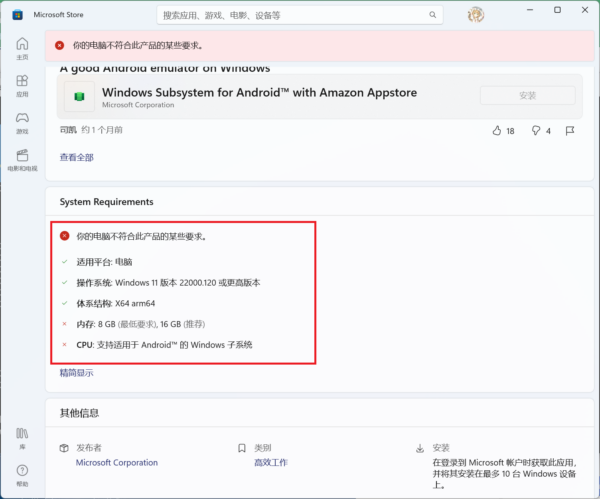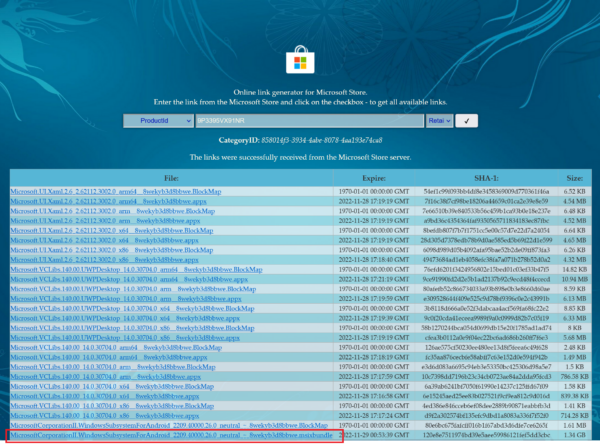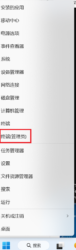绕过限制安装Windows Subsystem for Android(WSA)
最近,Windows Subsystem for Linux(WSL)和Windows Subsystem for Android(WSA)都正式上架微软商店了。相信有不少人都已经尝试了。
Windows 11上安装WSA的常规方法
- 系统设置、时间和语言、语言和区域中,将国家或地区改为美国。
-
系统设置、应用、可选功能中,点击页面最下面的相关设置下的更多Windows功能,然后在弹出的窗口中找到并勾选Hyper-V与虚拟机平台,点击确定,按提示安装并重启电脑。
-
点击本文一开始的WSA链接,用浏览器打开商店网页,然后点击网页中的Get in Store app,会打开并跳转微软商店应用,点击安装即可。
突破限制安装的方法
但是对一些较老电脑来说,WSA却有着安装限制,不能从微软商店直接安装。
其实方法还是有的,如这篇文章所述,我们只需要下载商店应用的安装包,然后用命令行安装即可。
- 打开https://store.rg-adguard.net/ ,这是一个下载微软商店应用安装包的网站。
-
在左边的选择框中选择ProductId,在中间的框中填入
9P3395VX91NR(这个ProductId其实就在商店链接里),右边的框选择Retail表示下载正式版。然后点击最右边的对勾按钮,页面下方就会出现相关的安装包。
- 其他的都是相关的库,只有最下面一个
MicrosoftCorporationII.WindowsSubsystemForAndroid才是我们需要的,下载扩展名为msixbundle的文件,保存(如保存到D:\MicrosoftCorporationII.WindowsSubsystemForAndroid_2209.40000.26.0_neutral_~_8wekyb3d8bbwe.msixbundle)。 -
右键单击开始按钮,然后单击终端(管理员)。
- 在终端窗口中输入如下命令,回车运行:
Add-AppxPackage PATH\TO\msixbundle其中
PATH/TO/msixbundle改为上面保存的位置,如D:\MicrosoftCorporationII.WindowsSubsystemForAndroid_2209.40000.26.0_neutral_~_8wekyb3d8bbwe.msixbundle。 -
等待安装完成。
如何使用WSA
安装好后,我们可以在开始菜单中找到适用于Android™的Windows子系统设置,点击可以打开设置。在设置中启用开发者选项。
然后就可以在微软商店中下载apk安装工具,诸如WSATools这样的。在首次使用时,会提示你选择adb保存位置,然后WSA会弹出调试模式的提示,一路确定即可。我们只需要使用工具安装一个第三方应用市场(如酷安),今后就可以像使用安卓设备一样使用WSA了。
据说WSA的性能表现不输现在流行的安卓模拟器,不知微软有没有可能把WSA搬到Xbox上,这样就能大大扩展Xbox的应用规模了。希望吧!
赞赏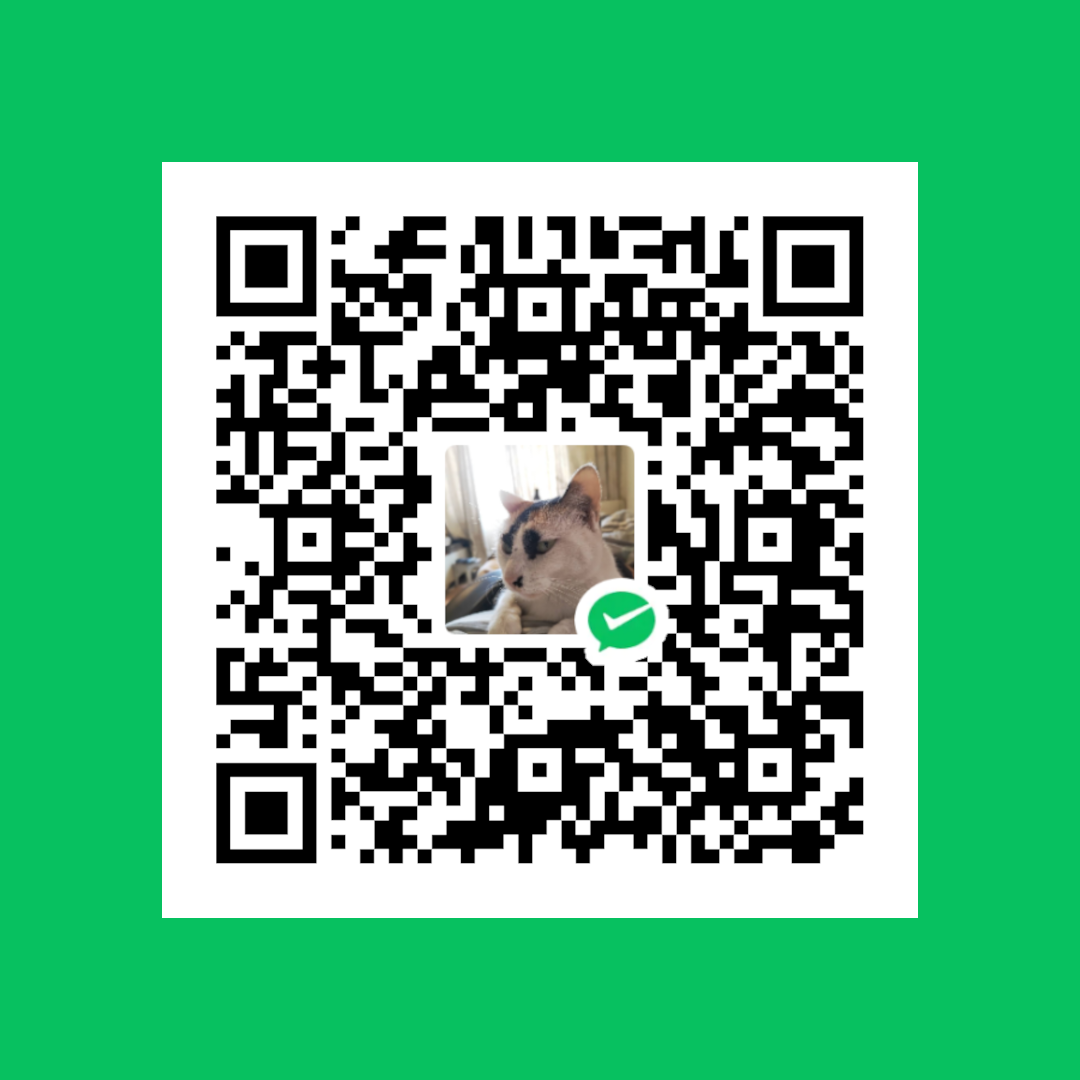 微信赞赏
微信赞赏 支付宝赞赏
支付宝赞赏